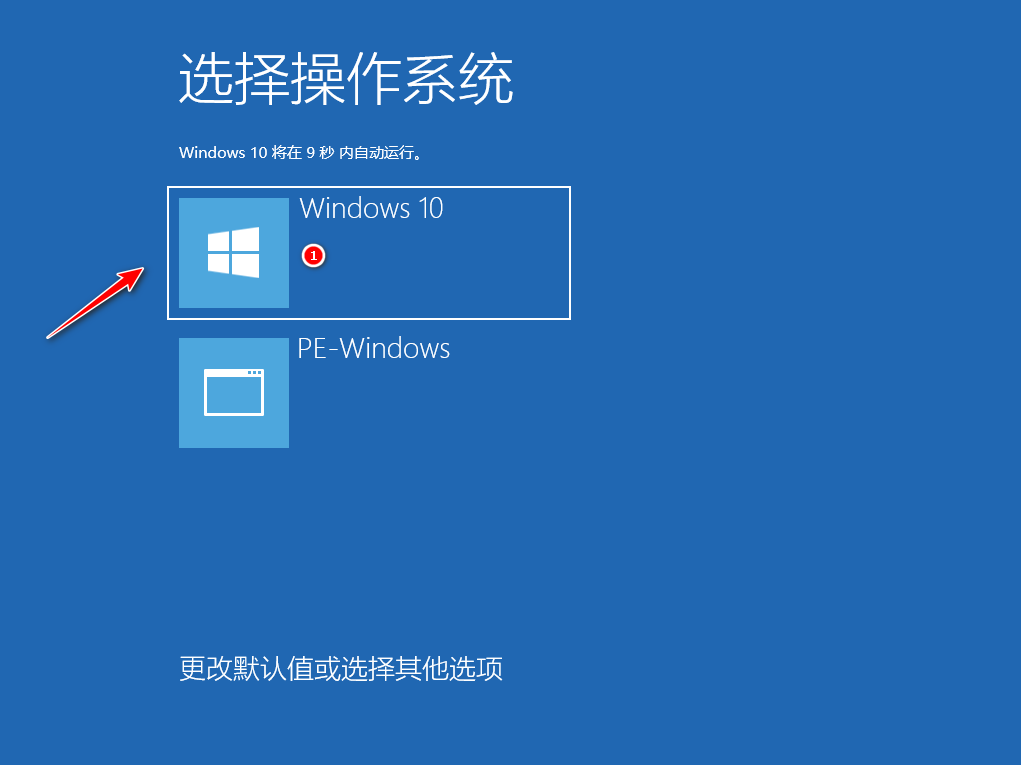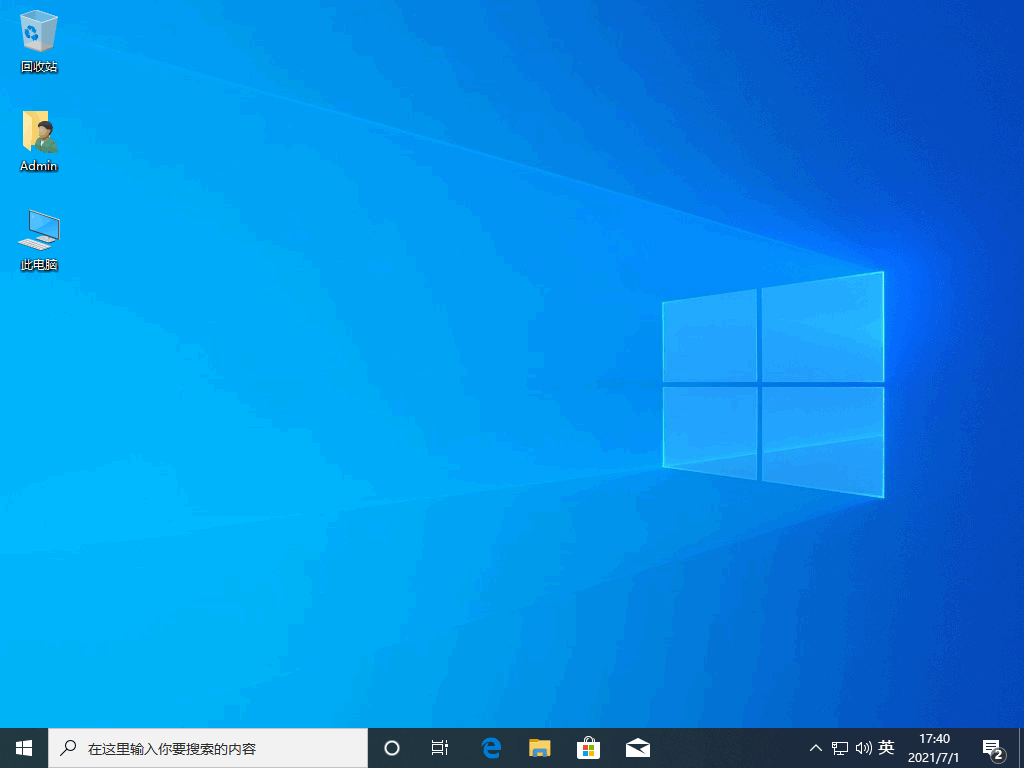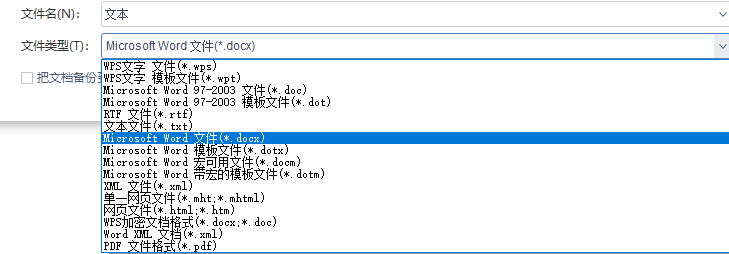电脑黑屏只显示鼠标按什么键恢复
在我们使用电脑的时候经常会遇到黑屏的情况,而造成黑屏的原因有很多种,最近就有一个小伙伴遇到电脑黑屏,整个屏幕只显示鼠标,那么当我们遇到电脑黑屏按什么键恢复呢,下面,小编就把电脑黑屏只有鼠标的解决方法分享给大家。
电脑黑屏按什么键恢复
1、我们按键盘当中【Ctrl】,【Alt】和【Delete】键,同时按住,此时电脑就会打开一个操作页面。
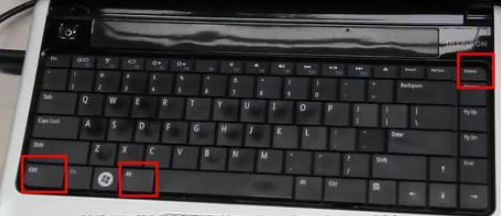
2、在该页面我们使用鼠标点击【启动任务管理器】。
WEEX交易所已上线平台币 WEEX Token (WXT)。WXT 作为 WEEX 交易所生态系统的基石,主要用于激励 WEEX 交易平台社区的合作伙伴、贡献者、先驱和活跃成员。
新用户注册 WEEX 账户、参与交易挖矿及平台其他活动,均可免费获得 WXT 空投奖励。
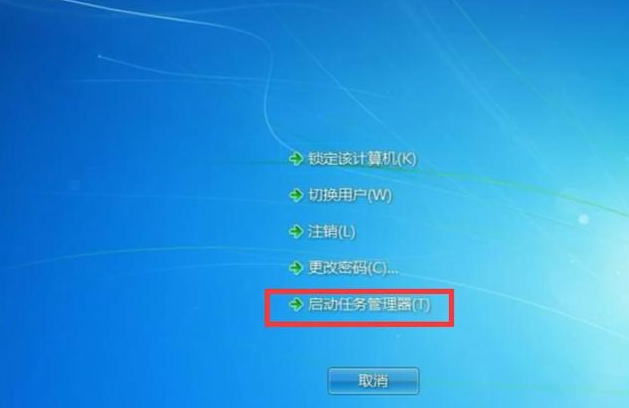
3、进入到任务管理器的页面中后,我们在页面下方找到【explorer.exe】
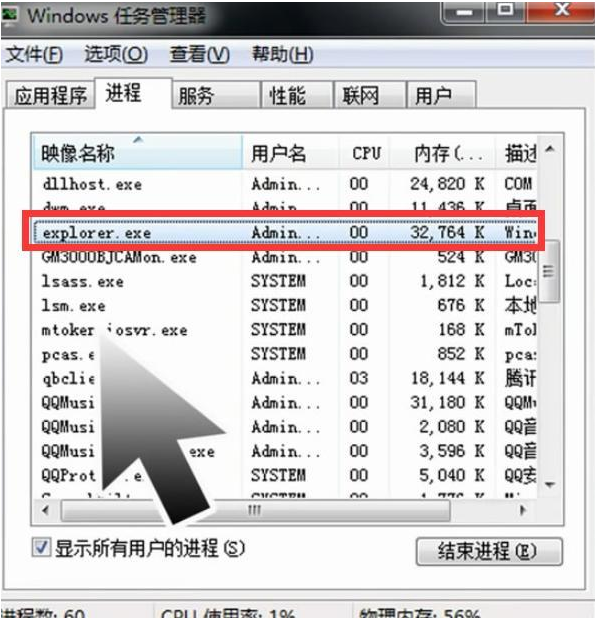
4、选中该进程后,点击右侧的【结束进程】按钮,我们在弹出的确认框种中再次点击【结束进程】。
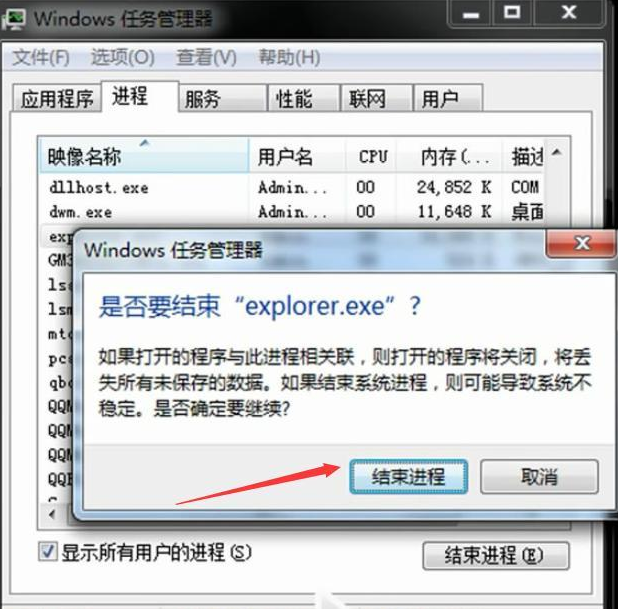
5、完成后我们找到页面上方的【文件】选项,点击【新建任务】。
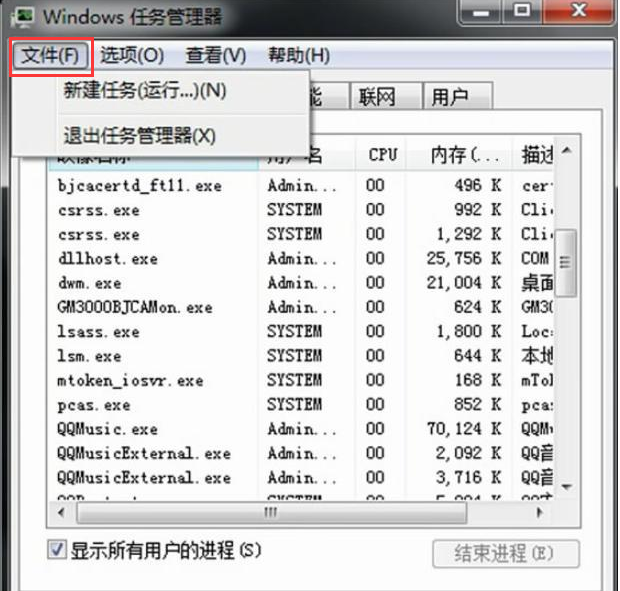
6、最后在进入的输入栏中输入【explorer.exe】,完成后点击确认即可恢复。
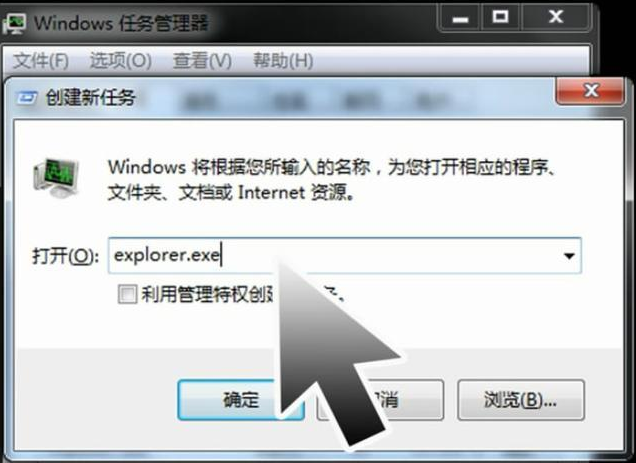
以上就是电脑黑屏只显示鼠标解决方法的全部内容,当我们遇到该情况时,可以使用上述方法进行修复,希望能够帮助到大家。
本站资源均来源于网络或网友投稿,部分资源未经测试,难免存在BUG,所有资源只限于学习研究,不得商用。如使用本站下载的资源造成任何损失或发生侵权行为,均与本站无关。如不接受本声明请勿下载!本站资源如有侵权,请联系QQ:497149677核实后立即删除!
最客资源网 » 电脑黑屏只显示鼠标按什么键恢复
最客资源网 » 电脑黑屏只显示鼠标按什么键恢复